Satura rādītājs
Šajā pamācībā ir parādīts, kā Excel programmā izmantot VLOOKUP formulu, lai salīdzinātu divas kolonnas un iegūtu kopīgas vērtības (sakritības) vai atrastu trūkstošos datus (atšķirības).
Ja jums ir dati divos dažādos sarakstos, bieži vien var būt nepieciešams tos salīdzināt, lai noskaidrotu, kādas informācijas trūkst vienā no sarakstiem vai kādi dati ir abos sarakstos. Salīdzināšanu var veikt dažādos veidos - kuru metodi izmantot, ir atkarīgs no tā, ko tieši vēlaties no tā iegūt.
Kā salīdzināt divus kolonnas programmā Excel, izmantojot VLOOKUP
Ja jums ir divas datu kolonnas un vēlaties noskaidrot, kuri datu punkti no viena saraksta ir otrā sarakstā, varat izmantot funkciju VLOOKUP, lai salīdzinātu sarakstus, meklējot kopīgas vērtības.
Lai izveidotu VLOOKUP formulu tās pamatformulā, ir jādara tas, kas jums jādara:
- Vietnei lookup_value (1. arguments), izmantojiet 1. saraksta augšējo šūnu.
- Vietnei table_array (2. arguments), sniedziet visu 2. sarakstu.
- Vietnei col_index_num (3. arguments), izmantojiet 1, jo masīvā ir tikai viena sleja.
- Vietnei range_lookup (4. arguments), iestatiet FALSE - precīza atbilstība.
Pieņemsim, ka A slejā (1. saraksts) ir dalībnieku vārdi, bet B slejā (2. saraksts) - to dalībnieku vārdi, kuri izturējuši kvalifikācijas kārtas. Jūs vēlaties salīdzināt šos divus sarakstus, lai noteiktu, kuri dalībnieki no A grupas iekļuva galvenajā turnīrā. Lai to izdarītu, izmantojiet šādu formulu.
=VLOOKUP(A2, $C$2:$C$9, 1, FALSE)
Formula nonāk šūnā E2, un tad velciet to uz leju caur tik šūnām, cik vienību ir 1. sarakstā.
Lūdzu, ņemiet vērā, ka table_array ir bloķēta ar absolūtajām atsaucēm ($C$2:$C$9), lai tā paliktu nemainīga, kad kopējat formulu uz tālāk esošajām šūnām.
Kā redzams, kvalificēto sportistu vārdi parādās E slejā. Pārējiem dalībniekiem parādās kļūda #N/A, kas norāda, ka viņu vārdi 2. sarakstā nav pieejami.

Maskēšanās #N/A kļūdas
Iepriekš aplūkotā VLOOKUP formula lieliski izpilda savu galveno mērķi - atgriež kopīgās vērtības un identificē trūkstošos datu punktus. Tomēr tā sniedz virkni #N/A kļūdu, kas var mulsināt nepieredzējušus lietotājus, liekot viņiem domāt, ka ar formulu kaut kas nav kārtībā.
Kļūdu aizstāšana ar tukšas šūnas , šādā veidā izmantojiet VLOOKUP kopā ar funkciju IFNA vai IFERROR:
=IFNA(VLOOKUP(A2, $C$2:$C$9, 1, FALSE), "")

Mūsu uzlabotā formula atgriež tukšu virkni (""), nevis #N/A. Varat arī atgriezt savu pielāgotais teksts piemēram, "Nav 2. sarakstā", "Nav pieejams" vai "Nav pieejams". Piemēram:
=IFNA(VLOOKUP(A2, $C$2:$C$9, 1, FALSE), "Nav 2. sarakstā")
Tā ir pamatformula VLOOKUP divu kolonnu salīdzināšanai programmā Excel. Atkarībā no konkrētā uzdevuma to var modificēt, kā parādīts turpmākajos piemēros.
Divu kolonnu salīdzināšana dažādās Excel lapās, izmantojot VLOOKUP
Reālajā dzīvē salīdzināmās kolonnas ne vienmēr atrodas vienā un tajā pašā lapā. Nelielā datu kopā varat mēģināt pamanīt atšķirības manuāli, aplūkojot divas lapas vienu blakus otrai.
Lai veiktu meklēšanu citā darblapā vai darbgrāmatā ar formulām, ir jāizmanto ārējā atsauce. Labākā prakse ir sākt formulas rakstīšanu galvenajā lapā, pēc tam pārslēgties uz citu darblapu un atlasīt sarakstu, izmantojot peli, - formulai automātiski tiks pievienota atbilstoša diapazona atsauce.
Pieņemot, ka 1. saraksts ir A slejā uz Lapa1 un 2. saraksts ir A slejā Lapa2 , varat salīdzināt divas kolonnas un atrast sakritības, izmantojot šo formulu:
=IFNA(VLOOKUP(A2, Sheet2!$A$2:$A$9, 1, FALSE), "")

Lai uzzinātu vairāk, skatiet:
- VLOOKUP no citas lapas
- VLOOKUP no citas darbgrāmatas
Divu kolonnu salīdzināšana un kopīgo vērtību (sakritību) atdošana.
Iepriekšējos piemēros mēs aplūkojām VLOOKUP formulu tās vienkāršākajā formā:
=IFNA(VLOOKUP(A2, $C$2:$C$9, 1, FALSE), "")
Šīs formulas rezultāts ir abās kolonnās esošo vērtību saraksts un tukšas šūnas to vērtību vietā, kuras nav pieejamas otrajā kolonnā.
Lai iegūtu kopīgo vērtību sarakstu bez atstarpēm, vienkārši pievienojiet iegūto kolonnu automātiskajam filtram un izfiltrējiet tukšos laukumus.

Programmās Excel for Microsoft 365 un Excel 2021, kas atbalsta dinamiskus masīvus, varat izmantot funkciju FILTER, lai dinamiski atsijātu tukšos laukumus. Šim nolūkam kā FILTER kritēriju izmantojiet IFNA VLOOKUP formulu:
=FILTRS(A2:A14, IFNA(VLOOKUP(A2:A14, C2:C9, 1, FALSE), "")")")
Lūdzu, pievērsiet uzmanību tam, ka šajā gadījumā mēs piegādājam visu 1. sarakstu (A2:A14). lookup_value Funkcija salīdzina katru no meklēšanas vērtībām ar 2. sarakstu (C2:C9) un atdod atbilstības un #N/A kļūdu masīvu, kas apzīmē trūkstošās vērtības. IFNA funkcija aizstāj kļūdas ar tukšām virknēm un rezultātus nodod FILTER funkcijai, kas izfiltrē tukšos ("") un kā galarezultātu izvada atbilstības masīvu.

Varat arī izmantot funkciju ISNA, lai pārbaudītu VLOOKUP rezultātu un filtrētu vienumus, kuru vērtība ir FALSE, t. i., vērtības, kas nav #N/A kļūdas:
=FILTRS(A2:A14, ISNA(VLOOKUP(A2:A14, C2:C9, 1, FALSE))=FALSE)
To pašu rezultātu var iegūt ar XLOOKUP funkciju, kas formulu padara vēl vienkāršāku. Pateicoties XLOOKUP spējai iekšēji apstrādāt #N/A kļūdas (neobligāta funkcija if_not_found arguments), mēs varam iztikt bez IFNA vai ISNA apvalka:
=FILTRS(A2:A14, XLOOKUP(A2:A14, C2:C9, C2:C9,"")")")
Salīdziniet divas kolonnas un atrodiet trūkstošās vērtības (atšķirības)
Lai salīdzinātu 2 kolonnas programmā Excel un atrastu atšķirības, varat rīkoties šādi:
- Uzrakstiet galveno formulu, lai 2. sarakstā ($C$2:$C$9) meklētu pirmo vērtību no 1. saraksta (A2):
VLOOKUP(A2, $C$2:$C$9, 1, FALSE)
- Ievietojiet iepriekš minēto formulu funkcijā ISNA, lai pārbaudītu, vai VLOOKUP izvadā nav kļūdu #N/A. Kļūdas gadījumā ISNA dod TRUE, pretējā gadījumā FALSE:
ISNA(VLOOKUP(A2, $C$2:$C$9, 1, FALSE))
- IF funkcijas loģiskajam testam izmantojiet ISNA VLOOKUP formulu. Ja tests tiek novērtēts kā TRUE (#N/A kļūda), atgrieziet vērtību no 1. saraksta tajā pašā rindā. Ja tests tiek novērtēts kā FALSE (tiek atrasts sakritība 2. sarakstā), atgrieziet tukšu virkni.
Pilna formula ir šāda:
=IF(ISNA(VLOOKUP(A2, $C$2:$C$9, 1, FALSE)), A2, "")
Lai atbrīvotos no tukšajiem logiem, izmantojiet Excel filtru, kā parādīts iepriekš minētajā piemērā.

Programmās Excel 365 un Excel 2021 rezultātu sarakstu var filtrēt dinamiski. Lai to izdarītu, vienkārši ievietojiet ISNA VLOOKUP formulu sarakstā. iekļaut funkcijas FILTER arguments:
=FILTRS(A2:A14, ISNA(VLOOKUP(A2:A14, C2:C9, 1, FALSE)))

Cits veids ir izmantot XLOOKUP kritērijiem - trūkstošo datu punktu gadījumā funkcija atgriež tukšas rindas (""), un jūs filtrējat vērtības 1. sarakstā, kuru gadījumā XLOOKUP atgrieza tukšas rindas (=""):
=FILTRS(A2:A14, XLOOKUP(A2:A14, C2:C9, C2:C9,"")="")
VLOOKUP formula, lai noteiktu sakritības un atšķirības starp divām kolonnām
Ja vēlaties pievienot teksta uzlīmes pirmajam sarakstam, norādot, kuras vērtības ir pieejamas otrajā sarakstā un kuras nav, izmantojiet VLOOKUP formulu kopā ar funkcijām IF un ISNA/ISERROR.
Piemēram, lai identificētu nosaukumus, kas ir gan A, gan D slejā, un nosaukumus, kas ir tikai A slejā, formula ir šāda:
=IF(ISNA(VLOOKUP(A2, $D$2:$D$9, 1, FALSE)), "Nekvalificēts", "Kvalificēts")
Šajā gadījumā funkcija ISNA pārtver VLOOKUP radītās #N/A kļūdas un nodod šo starprezultātu funkcijai IF, lai tā atgrieztu norādīto tekstu kļūdu gadījumā un citu tekstu veiksmīgas meklēšanas gadījumā.
Šajā piemērā mēs izmantojām etiķetes "Nekvalificēts"/"Kvalificēts", kas ir piemērotas mūsu parauga datu kopai. Varat tās aizstāt ar "Nav 2. sarakstā"/"2. sarakstā", "Nav pieejams"/"Pieejams" vai jebkurām citām etiķetēm, kuras uzskatāt par piemērotām.
Šo formulu vislabāk ir ievietot 1. saraksta blakus esošajā slejā un kopēt caur tik daudzām šūnām, cik sarakstā ir elementu.

Vēl viens veids, kā noteikt sakritības un atšķirības 2 kolonnās, ir izmantot funkciju MATCH:
=IF(ISNA(MATCH(A2, $D$2:$D$9, 0)), "Nav 2. sarakstā", "Ir 2. sarakstā")
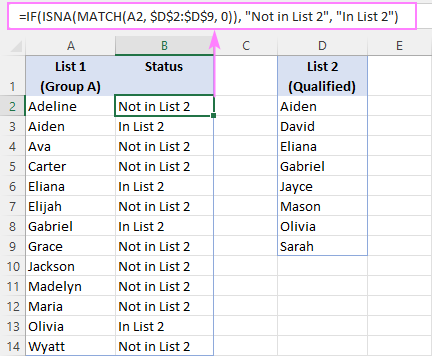
Salīdzināt 2 kolonnas un atgriezt vērtību no trešās kolonnas
Strādājot ar tabulām, kas satur saistītus datus, dažkārt var rasties nepieciešamība salīdzināt divus stabiņus divās dažādās tabulās un atgriezt atbilstošu vērtību no cita stabiņa. Patiesībā tas ir galvenais VLOOKUP funkcijas lietojums, proti, mērķis, kādam tā ir paredzēta.
Piemēram, lai salīdzinātu nosaukumus A un D slejās divās tabulās un atgrieztu laiku no E slejas, formula ir šāda:
=VLOOKUP(A3, $D$3:$E$10, 2, FALSE)

Lai paslēptu #N/A kļūdas, izmantojiet pārbaudītu risinājumu - funkciju IFNA:
=IFNA(VLOOKUP(A3, $D$3:$E$10, 2, FALSE), "")

Trūkstošo datu punktu vietā tukšajiem punktiem varat atgriezt jebkuru tekstu - vienkārši ierakstiet to pēdējā argumentā. Piemēram:
=IFNA(VLOOKUP(A3, $D$3:$E$10, 2, FALSE), "Nav pieejams")
Papildus VLOOKUP uzdevumu var izpildīt ar dažām citām meklēšanas funkcijām.
Personīgi es paļautos uz elastīgāku INDEX MATCH formulu:
=IFNA(INDEX($E$3:$E$10, MATCH(A3, $D$3:$D$10, 0)), "")
Vai arī izmantojiet mūsdienīgo VLOOKUP pēcteci - funkciju XLOOKUP, kas ir pieejama Excel 365 un Excel 2021:
=XLOOKUP(A3, $D$3:$D$10, $E$3:$E$10, "")
Lai iegūtu A grupas kvalificēto dalībnieku vārdus un viņu rezultātus, vienkārši izfiltrējiet tukšās šūnas B slejā:
=FILTRS(A3:B15, B3:B15"")

Salīdzināšanas rīki
Ja bieži veicat failu vai datu salīdzināšanu programmā Excel, šie gudrie rīki, kas iekļauti mūsu Ultimate komplektā, var ievērojami ietaupīt jūsu laiku!
Tabulu salīdzināšana - ātrs veids, kā atrast dublikātus (sakritības) un unikālās vērtības (atšķirības) divās datu kopās, piemēram, slejās, sarakstos vai tabulās.
Divu lapu salīdzināšana - atrodiet un izceliet atšķirības starp divām darblapām.
Salīdziniet vairākas lapas - atrodiet un izceliet atšķirības vairākās lapās vienlaikus.
Prakses darba burtnīca lejupielādei
VLOOKUP programmā Excel, lai salīdzinātu kolonnas - piemēri (.xlsx fails)

